Camtasia Recorder es el pequeño software que se incorpora con el programa Camtasia Studio y que básicamente se encarga de la grabación de pantalla de tu ordenador. El problema es que en ocasiones cuando vamos a grabar la pantalla de nuestro ordenador (Windows) con Camtasia Recorder recibimos el error: El servidor ha devuelto una referencia. Afortunadamente, podemos solucionar el problema “El servidor ha devuelto una referencia” de Camtasia Redorder en Windows de forma muy rápida y sencilla
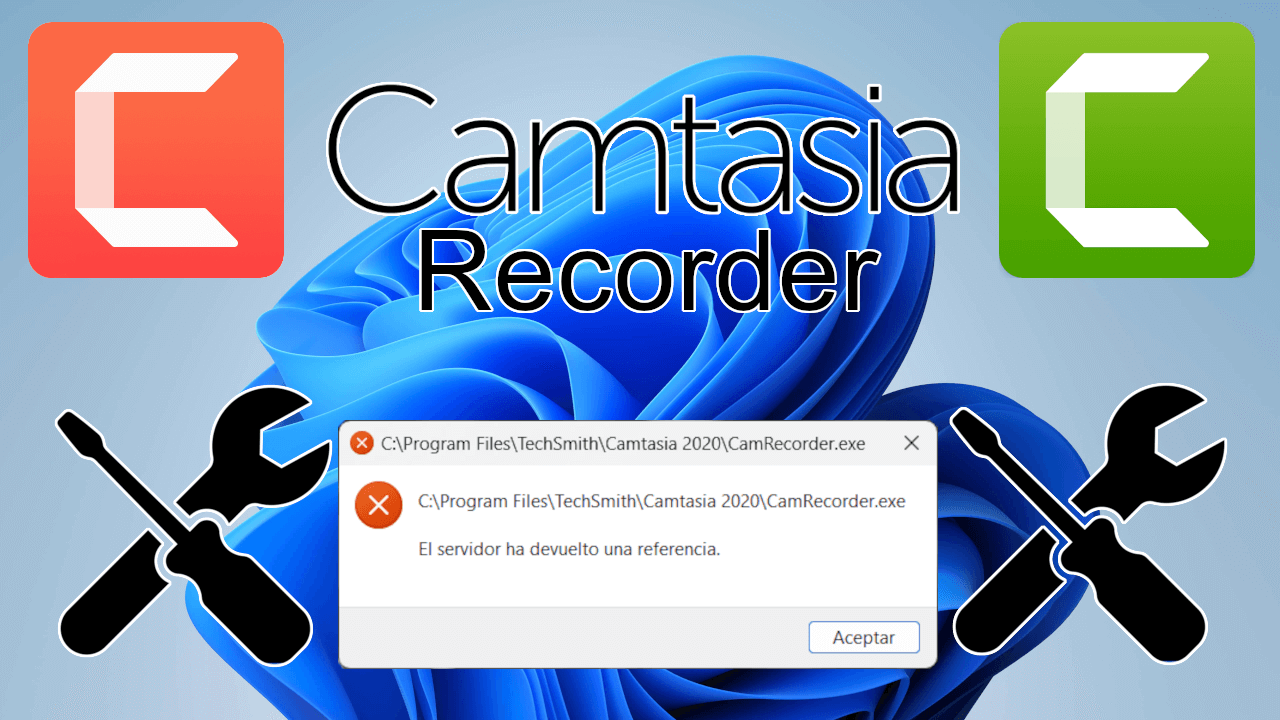
Tabla de Contenidos
Relacionado: Como grabar la pantalla del PC con Windows 11 | Sin programa
Si has instalado Camtasia Studio en tu ordenador recientemente y has decidido grabar la pantalla de tu ordenador con la pequeña herramienta Camtasia Recorder puede que el programa no se abra y que por el contrario se muestre el mensaje:
C:\Program Files\TechSmith\Camtasia 2020\CamRecorder.exe
El servidor ha devuelto una referencia.
Este problema de Camtasia Recorder está relacionado con la ejecución del programa como administrador y con el modo de compatibilidad de Windows. Por lo general el problema se presenta cuando instalamos una versión de Camtasia más antigua en un ordenador con Windows 10 u 11 actualizado, es por eso que el modo compatibilidad para Camtasia Recorder debe habilitarse.
Por otro lado, cuando instalamos Camtasia, la herramienta Recorder no se ejecuta con privilegios elevados o lo que es lo mismo, NO se abrirá como Administrador. Por lo que tras instalar el programa, la herramienta Camtasia Recorder debe ser configurado para que siempre se ejecute como administrador.
Una vez que habilitemos el modo compatibilidad y la ejecución como administrador de Camtasia Recorder, la herramienta estará lista para usarse sin problema alguno. Pero seguro que te preguntas: ¿Cómo puedo abrir Camtasia Recorder sin que se muestre el mensaje de error?
Pues bien, a continuación, te mostramos detalladamente como activar el modo compatibilidad y ejecutar como administrador el programa Camtasia Recorder para grabar la pantalla de tu ordenador con Windows sin que se muestre el error: El servidor ha devuelto una referencia.
Como solucionar el error “El servidor ha devuelto una referencia” con Camtasia Recorder en Windows
1. Utiliza la búsqueda de Windows con el termino: Camtasia Recorder
2. Cuando el programa se muestre entre los resultados, en la parte derecha tendrás que hacer clic en: Abrir ubicación de archivo.
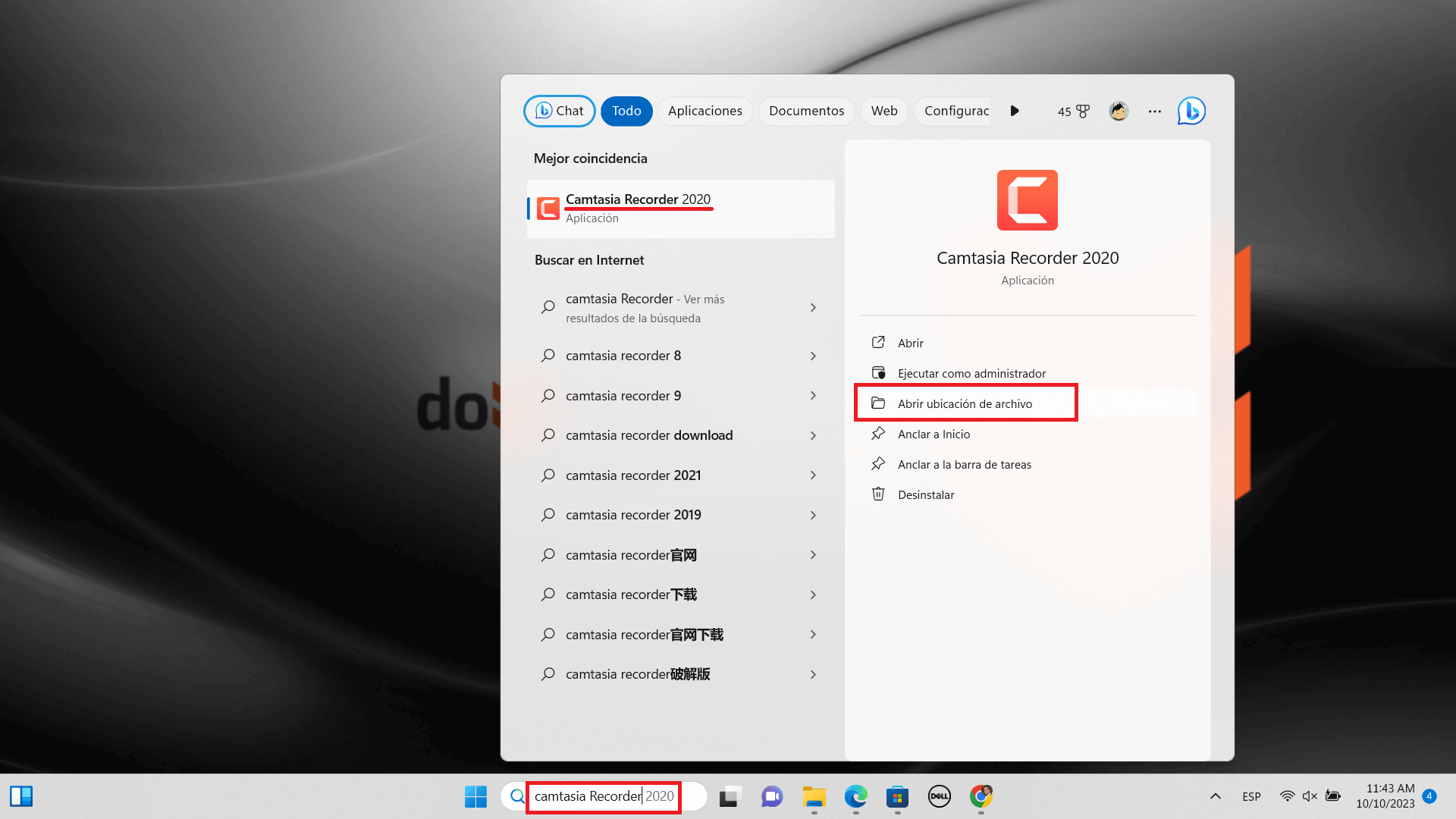
3. Esto abrirá el explorador de archivos, concretamente en la carpeta en la que está el programa
4. Haz clic derecho sobre el acceso directo del programa: Camtasia Recorder
5. Cuando se muestre el menú contextual, tendrás que seleccionar la opción: Propiedades.
.png)
6. Una pequeña ventana se abrirá y en la que tienes que situarte en la pestaña: Compatibilidad
7. Ahora, en la sección Modo de compatibilidad, deberás marcar la casilla: Ejecutar este programa en modo de compatibilidad para:
8. En el menú desplegable selecciona Windows 8 o la versión más reciente mostrada en la lista.
9. Renglón seguido, bajo la sección Configuración, tendrás que marcar la opción: Ejecutar este programa como administrador.
10. Por último, para guardar la nueva configuración tendrás que hacer clic en el botón: Aceptar
.png)
A partir de este momento, cuando hagas doble clic sobre el icono de Camtasia Recorder, el programa se abrirá sin problema alguno y estará listo para grabar la pantalla de tu ordenador con Windows.
